Grundlagt i 2009 af Garrett Camp og Travis Kalanick, har Uber vokset med spring i de sidste otte år til at blive den fremtrædende transportaggregat i verden. Med et par bemærkelsesværdige undtagelser er virksomheden stort set markedsleder i branchen i de fleste regioner, som den opererer i, og hævdede først for nylig at have krydset 5 milliarder rejser verden over siden starten. Det bør ikke komme som en overraskelse for nogen, da tjenesten er tilgængelig i næsten 600 byer over hele verden, inklusive 29 i Indien. Men selvom millioner over hele verden bruger platformen hver måned, er mange ikke i stand til at drage fuld fordel af tjenesten, hovedsagelig på grund af deres manglende kendskab til alle de funktioner, som appen bringer til bordet. Så i løbet af denne artikel vil vi guide dig gennem nogle af de vigtigste Uber-tip og tricks, som du kan prøve at gøre din oplevelse på platformen meget bedre. Nå, uden yderligere ado, her er 12 seje Uber-tricks, du bør vide:
1. Kend din vurdering i Uber
Hvis du nogensinde har brugt Uber i dit liv, ved du allerede, at alle kørere får bedømt deres chauffører baseret på deres erfaring. Men ikke alle ved, at chauffører kan også bedømme rytteren. Mens chauffører startes fra platformen, hvis deres ratings falder under en bestemt tærskel, der varierer fra by til by og land til land, kan ryttere også blokeres midlertidigt eller endda permanent baseret på deres ratings, hvis virksomheden føler, at deres forretning bare ikke er værd besværet for sine 'driver-partnere'. Når det er tilfældet, betaler det sig at vide, hvordan du bliver opfattet af dine chauffører, og den bedste målestok for det er den vurdering, du får fra dem.
Så hvordan kender du din Uber-vurdering? Tidligere var du nødt til at gå dybt ind i menuen Indstillinger i Uber-appen og derefter sende en anmodning til Uber-serverne for at kende din vurdering, men hele processen er nu blevet forenklet betydeligt. Alt hvad du nu skal gøre er bare tryk på den lille 'Hamburger Menu' (tre små linjer) øverst til venstre i din Uber-app, og du får vist din vurdering foran og i midten i glidepanelet, som fremhævet i billedet nedenfor.
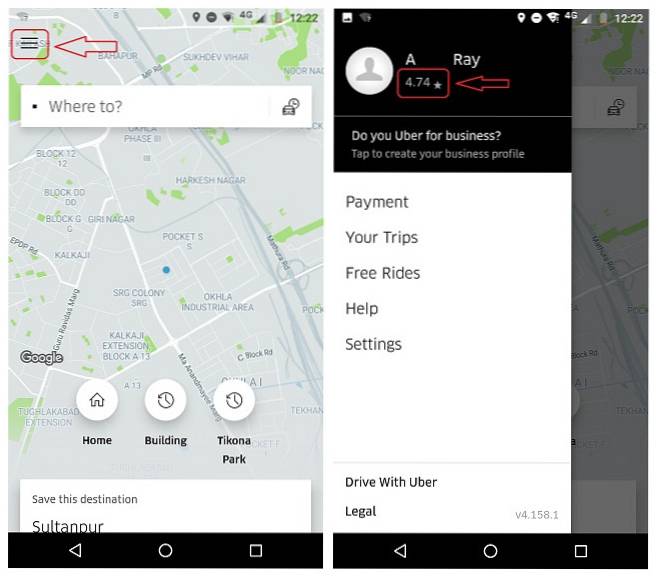
Bare husk dog en ting; du bliver nødt til at tage flere ture for at dine vurderinger kan begynde at dukke op i din app, fordi Uber ikke ønsker, at du ved, at den allerførste driver, du kørte med, gav dig en stjerne.
2. Book ride for nogen anden
Dette er en relativt ny funktion, som Uber officielt rullede ud for et par uger siden. Selvom du teknisk set altid kunne booke førerhuse til en anden, krævede det dig at lege lidt med appen og omgå et par begrænsninger, der blev sat af virksomheden for at forhindre misbrug, men nu er processen netop blevet meget enklere . Når du først har sikret dig, at du virkelig kører den nyeste version af Uber, er der to måder, du kan gå på at booke en tur til en anden, afhængigt af om du har vedkommendes kontaktnummer i din telefon eller ej.
Hvis du har deres nummer på din enhed, kan du vælge at bare give Uber tilladelse til at få adgang til din kontaktliste hvis du ikke allerede har gjort det. For at gøre det skal du bare gå over til Indstillinger -> Apps -> Tilladelser for at give Uber adgang til dine kontakter, og når du er færdig, skal du starte appen og udfylde destinationen i feltet 'Hvor skal' som normalt. Nu kommer den interessante del. Afhentningspunktet er som standard din aktuelle placering, hvis din GPS / placering er tændt, men du bliver nødt til at ændre det til placeringen af den person, du bestiller denne taxa til. Selve processen er identisk med at vælge dit eget afhentningspunkt med placeringstjenesterne på din enhed slået fra, så det burde ikke være et problem.
Når Uber opdager, at din aktuelle placering ikke er det afhentningssted, du har udfyldt, vil den spørge dig, om turen er til dig eller en anden. Lige vælg “Nogen anden”, og fra den resulterende side, naviger til navnet / kontaktnummeret på den person, der skal tage denne tur.

Derefter er alt hvad du behøver at gøre vælg den pågældende kontaktperson inden førerkabinen, bare så chaufføren ved, hvem han skal kontakte, hvis han har brug for en afklaring. Du kan også manuelt indtaste kontaktnummeret for den kommende passager i appen, hvis du enten ikke vil give Uber ekstra tilladelser, eller hvis du ikke har deres nummer gemt på din enhed.
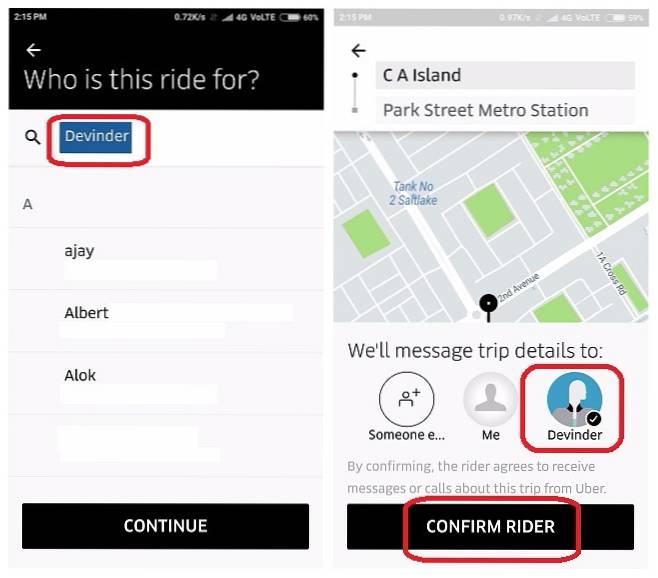 For så vidt angår betalingen, kan den eventuelle passager betale kontant i Indien og andre lande, hvor kontanter accepteres som betalingsform, men i USA skal f.eks. Den person, der reserverer førerhuset, betale det med kort, de registrerede hos Uber.
For så vidt angår betalingen, kan den eventuelle passager betale kontant i Indien og andre lande, hvor kontanter accepteres som betalingsform, men i USA skal f.eks. Den person, der reserverer førerhuset, betale det med kort, de registrerede hos Uber.
3. Rediger afhentningssted
Uber giver dig mulighed for at ændre din afhentningsplacering, efter at din reservation er bekræftet, men den kommer med en hel del forudbetingelser. For det første har du kun lov til at gøre det en gang for hver tur, så sørg for at indtaste den rigtige placering under redigering. For det andet, når en Uber-driver accepterer din reservation, kan du kun ændre din placering inden for en lille radius af dit oprindeligt anmodede afhentningspunkt og ikke en helt ny placering i hele byen. Endelig er funktionen ikke tilgængelig på UberPool, så hvis du har reserveret en delt førerhus, skal du skynde dig til dit planlagte afhentningspunkt, hvis du ikke allerede er der.
Nu hvor du kender begrænsningerne ved denne funktion, lad os springe lige ind i, hvordan du rent faktisk kan ændre dit afhentningspunkt. Når du har booket en Uber, du vil se knappen 'Rediger' ud for din afhentningsplacering. Tryk på det, så får du lidt grå cirkel omkring dit oprindeligt anmodede afhentningspunkt. Du kan nu gå videre til skriv en ny adresse, eller træk stiften over til det sted, du vil have din førerhus til. I begge tilfælde skal den nye placering dog være inden for den grå cirkel for at din anmodning kan accepteres. Når du er færdig med at vælge den nye placering, kan du bare trykke på "Bekræft" for at fuldføre din anmodning.
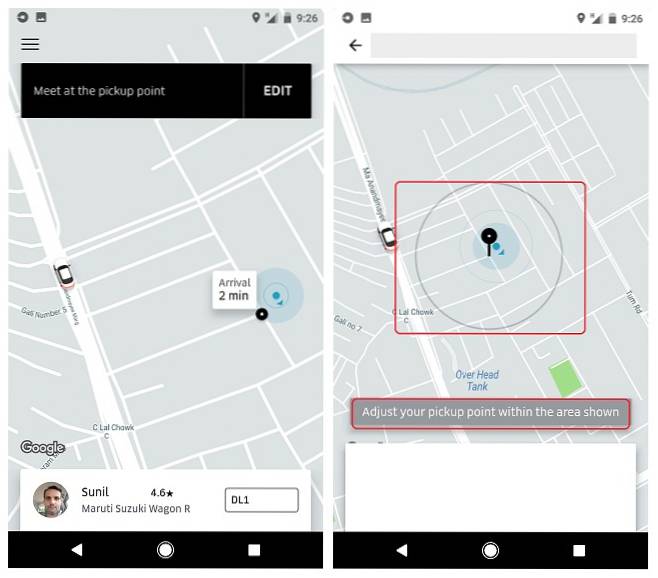
4. Skift endelig destination / indtast flere destinationer
Dette er endnu en funktion, der er tilgængelig på alle Uber-tjenester undtagen UberPool. For at ændre din rejses endelige destination, mens du er i turen, skal du bare tryk på boksen "Indtast destination / hvor hen", start med at skrive en ny adresse, og vælg blandt indstillingerne der vises nedenfor. Det er virkelig så simpelt. Du vil naturligvis blive opkrævet for hele turen baseret på den tilbagelagte afstand og den tid, du har brugt i førerhuset, men du vil være i stand til at nå din ønskede destination uden at skulle gå igennem besværet med at skifte førerhus, hvis du skifter mening om din destination midt i turen.
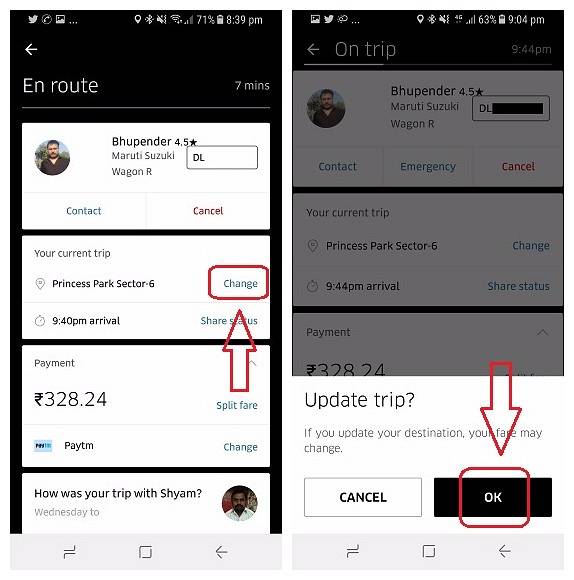
Du kan også bruge dette trick til at planlægge flere stop med din Uber, hvis du vil hente nogen eller aflevere nogen, før du når din endelige destination. For at gøre det skal du bare lægge din først destination for at booke din tur som normalt. Når du har nået dette sted, kan du bare opdatere din eventuelle destination på samme måde som beskrevet i sidste afsnit.
5. Gem hyppige placeringer
Træt af at skrive den samme adresse igen og igen i din Uber-app, mens du booker din tur? Uber har en ret enkel løsning til dig. Mens du altid kunne gemme op til to adresser som 'Arbejde' og 'Hjem', rullede virksomheden for nylig ud en opgraderet 'Gemte steder' -funktion, der giver brugerne mulighed for at gem flere placeringer i stedet for to. Den nye version af Saved Places blev netop rullet ud i lande som USA og Indien for et par uger siden og vil være tilgængelig over hele verden inden udgangen af dette år, hvis et indlæg på virksomhedens officielle blog er noget at gå forbi.
Uanset hvor du er, kan du dog stadig gemme mindst to adresser efter eget valg i appen. At gøre det, tryk på 'Hamburger Menu' øverst til venstre på din Uber-startskærm og vælg Indstillinger. En gang på siden Indstillinger, får du vist valgmulighederne 'Hjem' og 'Arbejde' foran og i midten. Tryk på en af dem, skriv adressen og vælg blandt de angivne muligheder. I det øjeblik du gør det, gemmes dit valg automatisk. Du kan selvfølgelig redigere eller slette dine gemte placeringer til enhver tid.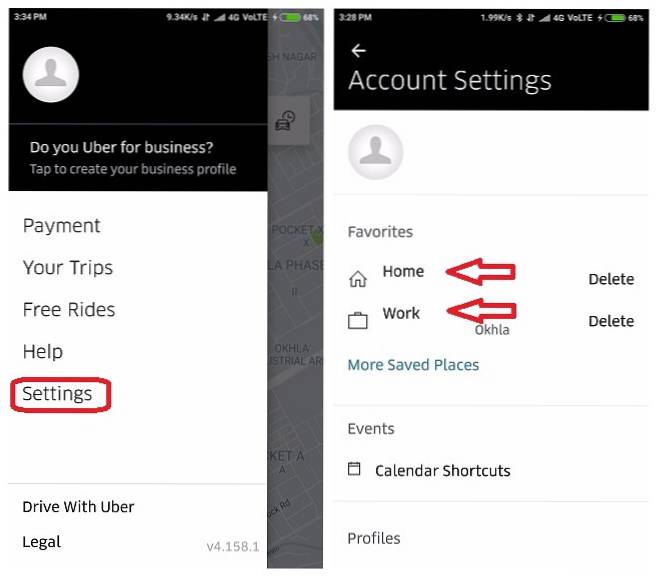 Du kan gemme både dine hjem- og arbejdsadresser på denne måde, men du kan også gemme flere adresser på din liste, hvis Uber allerede har rullet den førnævnte 'Gemte steder'-funktion ud i dit land. Imidlertid, du kan kun gemme disse ekstra adresser, hvis du allerede har taget en tur til eller fra denne placering. Hvis du har ikke-gemte adresser i din rejsehistorik, kan du også se en mulighed for at gemme disse placeringer på dine 'Gemte steder' nederst på Uber-startskærmen. Når du har gemt en adresse på denne måde, vises den på din liste over gemte steder, som du kan få adgang til ved at gå ind på Menu -> Indstillinger -> Flere gemte steder.
Du kan gemme både dine hjem- og arbejdsadresser på denne måde, men du kan også gemme flere adresser på din liste, hvis Uber allerede har rullet den førnævnte 'Gemte steder'-funktion ud i dit land. Imidlertid, du kan kun gemme disse ekstra adresser, hvis du allerede har taget en tur til eller fra denne placering. Hvis du har ikke-gemte adresser i din rejsehistorik, kan du også se en mulighed for at gemme disse placeringer på dine 'Gemte steder' nederst på Uber-startskærmen. Når du har gemt en adresse på denne måde, vises den på din liste over gemte steder, som du kan få adgang til ved at gå ind på Menu -> Indstillinger -> Flere gemte steder.
6. Planlæg en kørsel på forhånd
Sidste august rullede Uber en ny funktion ud til sin app, der giver brugerne mulighed for at planlægge en tur op til 30 dage i forvejen. Mens funktionen oprindeligt kun var tilgængelig i USA, er den siden blevet rullet ud til mange andre markeder rundt om i verden. Så chancerne er, at du skal kunne bruge denne funktion, uanset hvor du er, selvom hvor tidligt du kan bestille din tur varierer fra by til by.
For at planlægge en Uber-tur på forhånd, tryk på det lille timerikon til højre for feltet 'Hvor skal' der byder dig velkommen hver gang du åbner appen. Du vil blive mødt med skærmen, som du kan se i det andet skærmbillede nedenfor. Du kan tryk på datoen og klokkeslættet for at indstille disse parametre efter din smag, før du vælger placeringen som normalt, og når du gør det, skal du få et skøn over din tur.
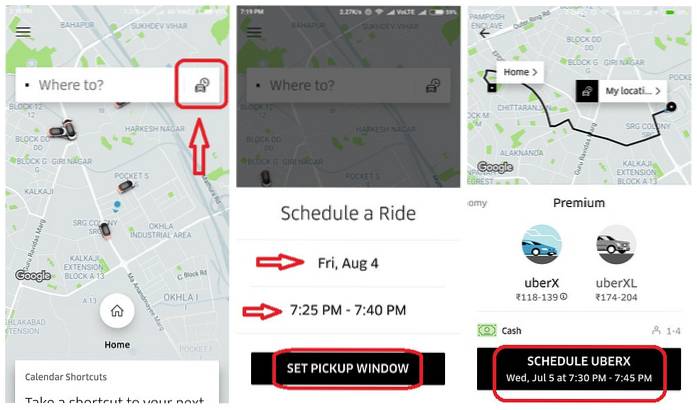
Afhængigt af hvor du er, skal du være i stand til at planlægge din tur med UberGo, UberX, UberXL eller ethvert andet niveau, som Uber tilbyder i dit område undtagen UberPool.
7. Del ETA og turstatus med venner
Uber giver dig mulighed for at sende din rejsestatus og placeringsoplysninger til folk på din kontaktliste, forudsat at du har givet det de nødvendige tilladelser. Du kan enten bruge denne funktion til at berolige dine kære om din sikkerhed eller for at lade din chef selv se, at du virkelig sidder fast i trafikken og ikke undskylde for at dukke op sent på arbejde. Når din tur starter, kan du dele din placering og ETA (Anslået ankomsttid) med folk efter eget valg trykke på knappen 'Del ETA' og vælg dine kontakter som vist på billedet nedenfor.
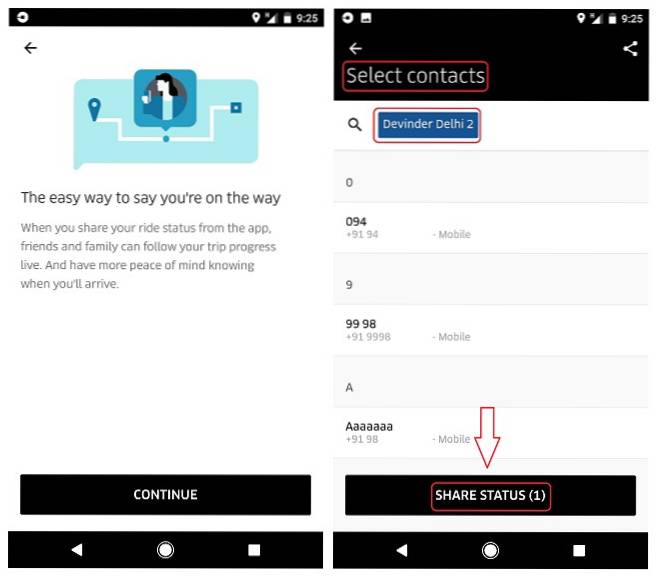
Uber sender dem et link til dit live trip-kort via en standard tekstbesked, og de vil være i stand til at følge din tur, indtil du når din destination, uanset om de har Uber installeret på deres enhed eller ej.
8. Lås op for brugerdefinerede Snapchat-filtre med ETA Info
Uber introducerede en ny funktion sidst på året, der giver ryttere mulighed for at låse brugerdefinerede filtre op på Snapchat. Hvad der er virkelig sejt er, at disse filtre leveres med ETA-info, så du kan bare Snap din ETA til dine kære på en sjov måde snarere end at bruge den sædvanlige messaging-tjeneste. Hvis du er en eksisterende Snapchat-bruger, kan du se Snapchat-kort i dit ride-feed i bunden af skærmen når du starter din tur. Du kan derefter trykke på kortet og vælge det filter, du ønsker, inden du tager en selfie og højreklikker på billedet for at sende det til de valgte kontakter.
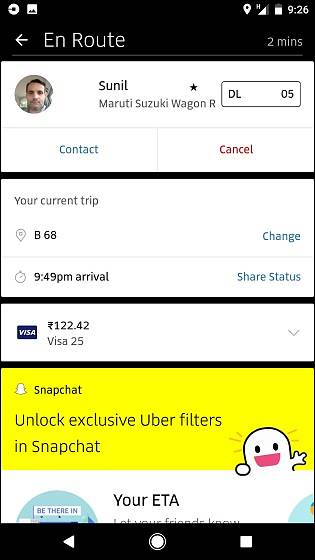
9. Split billetpris med venner
Så du og en flok af dine venner beslutter at tage en tur til indkøbscentret for lidt shopping, så hop over til det lokale multiplex for den nyeste superheltflip og endelig spis middag på den nye thailandske restaurant, som dine kolleger bare kan ' stop ikke med at rave rundt. Med så mange taxaturer er det ofte en rodet, tidskrævende og upassende affære, der holder øje med billetpriserne og deler dem jævnt bagefter, og suger det sjove ud af en sjov aften. For at undgå det kan du simpelthen bruge muligheden 'Split billetpris' til at opdele turens omkostninger med folk på din kontaktliste.
For at udøve indstillingen skal du vælg indstillingen 'Split billetpris' det vil være synligt nederst på skærmen, når en chauffør har accepteret din rejseanmodning, og vælg derefter navnene på personer (fra din kontaktliste), som du vil opdele billetprisen med. Uber sender hver af dine valgte kontakter en SMS hver og underretter dem om, at du har til hensigt at opdele billetprisen med dem. Hvis de er enige, vil billetprisen blive trukket jævnt fra de kort, der er gemt på hver af dine Uber-konti, og i det usandsynlige scenario, at nogen afviser, vil billetprisen blive delt mellem dem, der har aftalt.
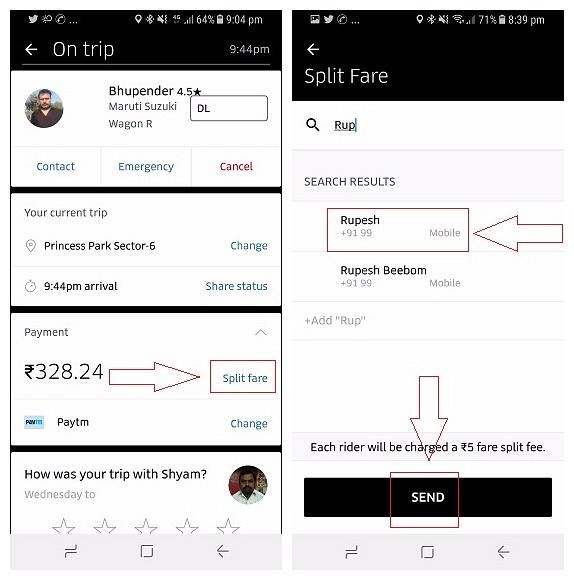
Muligheden for at dele billetpriser er tilgængelig i de fleste lande, som Uber opererer i, og gælder for alle Ubers tjenester, inklusive UberPool, men dine venner bliver nødt til at acceptere dit tilbud om at dele billetprisen inden afslutningen af rejsen, hvis ikke du Jeg bliver nødt til at foretage betalingen fra din egen lomme. Dette gælder naturligvis kun, hvis du betaler med kort eller e-tegnebøger, så hvis du bruger kontanter til at betale for Uber, skal du stadig tage din lommeregner ud til for at opdele omkostningerne på den gammeldags måde.
10. Del invitationskode til rabatter og gratis ture
Uber tilbyder et dejligt lille incitament til sine eksisterende brugere til at være dets flagbærere og brandambassadører. Når du tilmelder dig og begynder at køre med Uber, får du din helt eget unikt invitations citat som du derefter kan sende til dine venner, familie, kolleger, bekendte og næsten alle, som du tror kan være interesseret i at tilmelde dig tjenesten. Når de tilmelder sig med din unikke kode, både du og den nye registrant får rabatter på din næste tur.
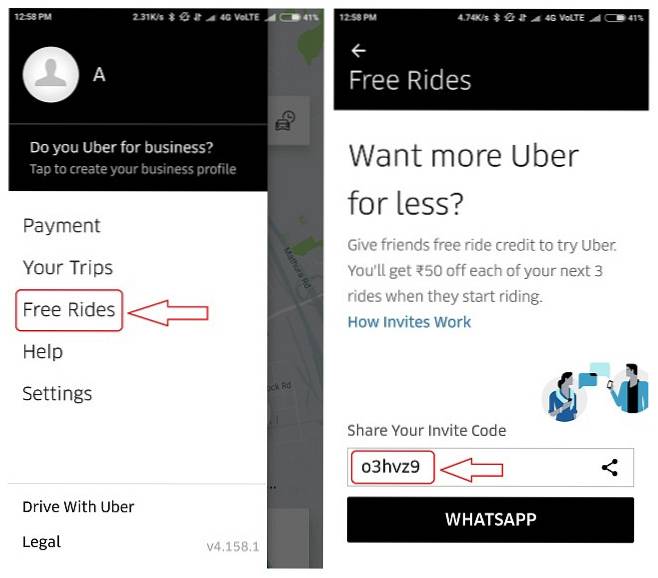
Mens dette incitament gælder på de fleste markeder, som Uber opererer på, varierer det nøjagtige beløb fra land til land. For eksempel, i USA og Canada får ryttere mellem $ 10 - $ 20 rabat på deres første tur, mens i Indien får de Rs. 50 rabat på hver af deres første tre ture. Når den nye bruger har gennemført deres første rejse, henviseren modtager også nøjagtig samme rabat afhængigt af de gældende politikker i deres land / by. Rabatterne anvendes automatisk, så ingen behøver at bekymre sig om at udfylde invitationskoden igen og igen.
11. Tilpas din invitationskode
Så nu ved du, at du rent faktisk kan bruge invitationskoder til ikke kun at få rabatter til dig selv, men også spare et par kroner til dine kære. Men ved du, at du endda kan oprette din egen tilpassede kode til at erstatte den automatisk genererede gibberish leveret af Uber? For at gøre det skal du log ind på virksomhedens websted (riders.uber.com) med dine legitimationsoplysninger, da mobilappen ikke lader dig gøre det. Men hvis du kan se forbi det lille besvær (hvis du kan kalde det det), er selve processen ret enkel.
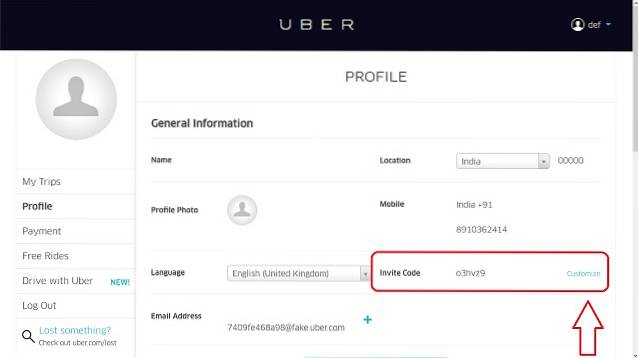 Når du først er logget ind på webstedet, skal du bare klik på fanen 'Profil' til venstre som vist på billedet. På din profilside kan du se din promo-kode efterfulgt af en 'Tilpas' link. Klik bare på dette link, og indtast din foretrukne kode i feltet, og tryk på "Gør krav". Hvis den er tilgængelig, får du din kode der og da, men hvis den allerede er taget, skal du fortsætte med at prøve, indtil du får din ønskede personlige kode.
Når du først er logget ind på webstedet, skal du bare klik på fanen 'Profil' til venstre som vist på billedet. På din profilside kan du se din promo-kode efterfulgt af en 'Tilpas' link. Klik bare på dette link, og indtast din foretrukne kode i feltet, og tryk på "Gør krav". Hvis den er tilgængelig, får du din kode der og da, men hvis den allerede er taget, skal du fortsætte med at prøve, indtil du får din ønskede personlige kode.
12. Lyt til Spotify og Pandora under din rejse (kun iOS, ikke tilgængelig i Indien):
Mens de 10 tip og tricks, der er anført ovenfor, finder anvendelse uanset om du bruger Android eller iOS, er Spotify / Pandora-integrationen kun tilgængelig via iOS-appen fra nu af uden ord om, hvornår funktionen muligvis kommer til Android. Hvad mere er, din chauffør skal også have aktiveret denne funktion gennem sin app, så du kan lytte til din valgte musik under din rejse, men når disse betingelser er opfyldt, kan du se Pandora-musikkortet i dit rejsefeed. Du kan derefter trykke på 'Afspil din egen musik' for enten at tilmelde dig eller logge ind på en Spotify Premium-konto. Når du er logget ind, kan du vælge sange, stationer eller tidligere kuraterede spillelister, der skal afspilles under din rejse. Det siger sig selv, at denne funktion ikke vil være tilgængelig på steder som Indien, hvor hverken Spotify eller Pandora er officielt tilgængelig.
SE OGSÅ: 12 Ride Hailing Apps som Uber over hele verden
Brug Uber bedre med disse Uber-tricks
Så dette var 12 af de sejeste ting, du kunne gøre for at få endnu mere ud af verdens mest populære tur-delingstjeneste. Mange af de nævnte tricks kræver, at den nyeste version af Uber er installeret, så sørg for at opdatere appen, før du prøver disse tricks. Så prøv disse Uber-tricks på din Android-smartphone eller iPhone og lad os vide, hvad du synes. Også, hvis du kender til andre seje Uber-tricks, skal du sørge for at nævne dem i kommentarfeltet nedenfor.
 Gadgetshowto
Gadgetshowto

![Microsofts Live Præsentation mislykkes fra Win 98 til Tablet PC [Videoer]](https://gadgetshowto.com/storage/img/images/microsofts-live-presentation-fail-from-win-98-to-tablet-pc-[videos].jpg)

